


이벤트별로 이미지를 찾아볼 수 있도록 이미지에 이벤트 정보를 등록합니다.
달력(Calendar)을 클릭합니다.
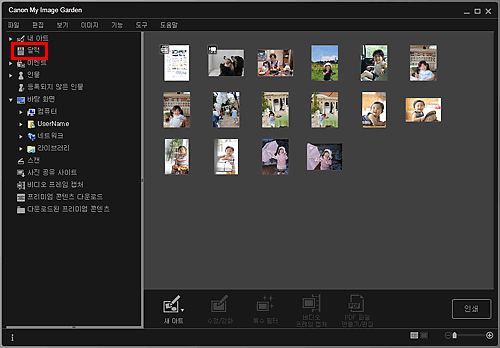
보기가 달력(Calendar)으로 전환됩니다.
 참고
참고달력(Calendar) 보기를 월 보기로 설정한 경우에만 이벤트를 등록할 수 있습니다. 일 보기로 설정한 경우, 화면의 오른쪽 아래에 있는 월 보기(Month View)를 클릭하여 월 보기로 전환하십시오.
이벤트를 등록할 날짜를 선택한 다음 이벤트 등록(Register Event)을 클릭합니다.
![그림: [달력] 보기](screens/m082.gif)
이벤트 등록(Register Event) 대화 상자가 나타납니다.
 참고
참고각 날짜에 최대 네 개의 이벤트를 등록할 수 있습니다.
이벤트 이름(Event Name) 및 카테고리(Category)를 설정합니다.
![그림: [이벤트 등록] 대화 상자](screens/m083.gif)
 참고
참고이벤트 등록(Register Event) 대화 상자에 대한 내용은 "이벤트 등록 대화 상자"를 참조하십시오.
확인(OK)을 클릭합니다.
이벤트 레이블이 달력(Calendar) 보기에 나타나고 등록된 이벤트 이름이 전역 메뉴의 이벤트(Event) 아래에 나타납니다.
 참고
참고커서를 이벤트 레이블의 한쪽 끝에 놓으면 커서 모양이  (좌우 화살표)로 변합니다. 이런 경우에는 레이블을 끌어 이벤트 기간을 늘리거나 줄일 수 있습니다.
(좌우 화살표)로 변합니다. 이런 경우에는 레이블을 끌어 이벤트 기간을 늘리거나 줄일 수 있습니다.
등록된 이벤트를 삭제하려면 전역 메뉴의 이벤트(Event) 아래에 표시된 이벤트 이름을 마우스 오른쪽 버튼으로 클릭하고 표시된 메뉴에서 삭제(Delete)를 선택합니다.
 중요
중요이미지의 파일 이름을 변경하거나 이미지를 이동한 경우, 등록된 이벤트 정보가 손실될 수 있습니다.
이벤트 정보가 등록된 이미지를 복사하는 경우에도 등록된 이벤트 정보는 유지되지 않습니다.
 참고
참고기존 이벤트의 정보를 편집하려면 월 보기로 설정된 달력(Calendar) 보기에서 이벤트 레이블을 선택한 다음 이벤트 등록(Register Event)을 클릭합니다.
맨 위로 |